Google es nuestro destino único para todas nuestras consultas relacionadas con la búsqueda, y no es de extrañar que, como yo, muchos de ustedes también prefieran la comodidad de iniciar la búsqueda de Google directamente desde la pantalla de inicio de su teléfono. Ahora, sé que siempre puedes usar el Asistente de Google en un teléfono Android y Siri en un iPhone. Sin embargo, no son los asistentes digitales más confiables, y si escribir es su modo de entrada preferido, es muy útil poder usar la búsqueda de Google directamente desde la pantalla de inicio de su teléfono. Entonces, en esta guía, aprendamos cómo puede agregar la barra de búsqueda de Google a la pantalla de inicio en Android e iOS.
Agregar la barra de búsqueda de Google a la pantalla de inicio de Android y iPhone (2023)
Es relativamente fácil agregar la barra de búsqueda de Google a la pantalla de inicio en ambos Android e iOS. En solo unos pocos pasos, puede agregar el widget de búsqueda de Google y personalizarlo a su gusto. Entonces, sin más preámbulos, descubramos cómo puedes hacerlo.
Tabla de contenido
Cómo agregar el widget de búsqueda de Google en Android
Puede encontrar una gran cantidad de widgets útiles en Android, pero uno de los más confiables ones es el widget de la barra de búsqueda de Google. Puede agregar fácilmente el widget de la barra de búsqueda de Google en la pantalla de inicio de su dispositivo Android. Así es como se hace:
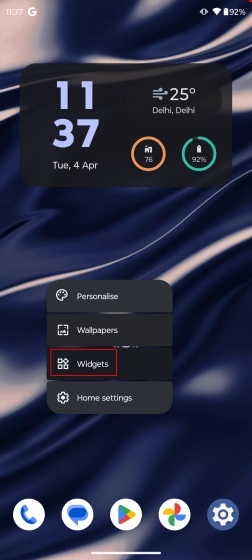
1. Mantenga presionado cualquier lugar en un espacio vacío en la pantalla de inicio de su teléfono Android para abrir el menú emergente flotante y seleccione”Widgets“.
2. Esto abrirá el menú Widgets, donde encontrará diferentes widgets para aplicaciones compatibles. Desplácese hacia abajo hasta que vea la aplicación”Google”. Haga clic en la flecha hacia abajo para expandir el menú. Dentro del menú, encontrará el widget”Buscar”.
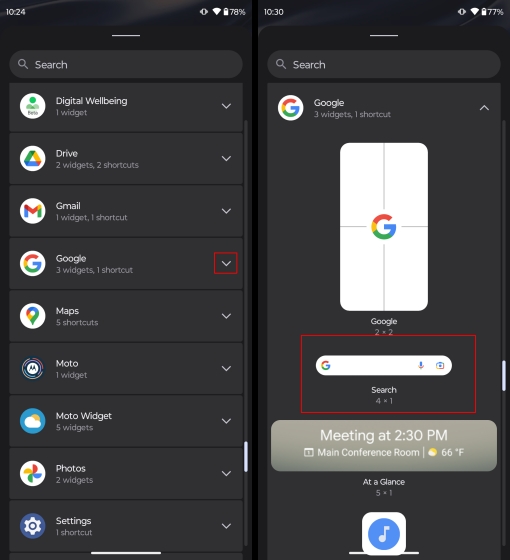
3. Mantén presionado el widget de Búsqueda de Google para colocarlo en tu pantalla de inicio. ¡Y voilá! Ha colocado con éxito la barra de búsqueda de Google en la pantalla de inicio. Ahora, cada vez que esté en su pantalla de inicio, puede acceder rápidamente a la Búsqueda de Google con un simple clic.
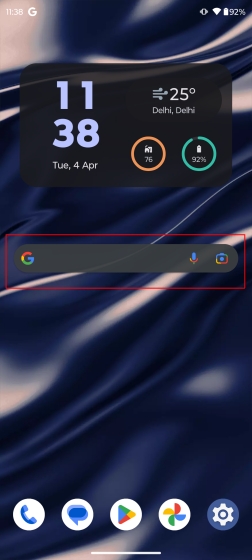
Cómo agregar el widget de búsqueda de Google en iOS
Al igual que en Android, puede equipar varios widgets útiles en iPhone para mejorar su funcionalidad y conveniencia. El widget de búsqueda de Google no es diferente. Entonces, veamos el proceso para agregar la barra de búsqueda de Google en la pantalla de inicio de tu iPhone:
1. Antes de comenzar el proceso, asegúrese de instalar la aplicación de Google ( Descarga, Gratis) en tu iPhone.
2. A continuación, busque un lugar vacío en la pantalla de inicio de su iPhone y mantenga presionado hasta que las aplicaciones comiencen a moverse. Luego, haga clic en el”icono más“ en la esquina superior izquierda de la pantalla. Esto lo llevará al menú de widgets de iOS.
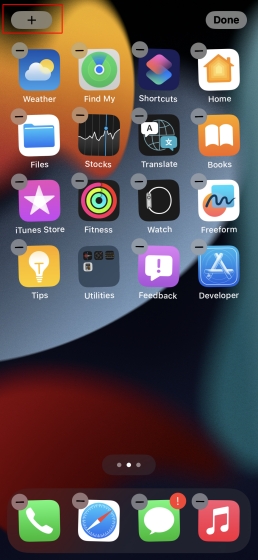
2. Dentro del menú de widgets, encontrará la lista de aplicaciones que admiten la funcionalidad de widgets. Desplázate hacia abajo hasta que veas la aplicación de Google. Haz clic en ella para expandir el menú.
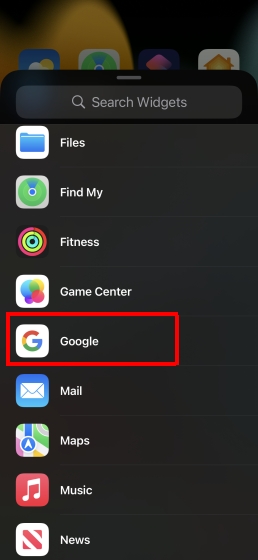
3. Dentro del menú ampliado, encontrará dos opciones diferentes de widgets para Google en iOS. Seleccione el que se adapte a sus preferencias y haga clic en”Agregar widget“. Las dos opciones son:
El widget cuadrado de 2 x 2 solo agrega la barra de búsqueda de Google en la pantalla de inicio. El widget ampliado de 4 x 2 agrega la barra de búsqueda de Google, la opción de búsqueda por voz, Google Lens y la opción para iniciar la pestaña de incógnito desde la pantalla de inicio. 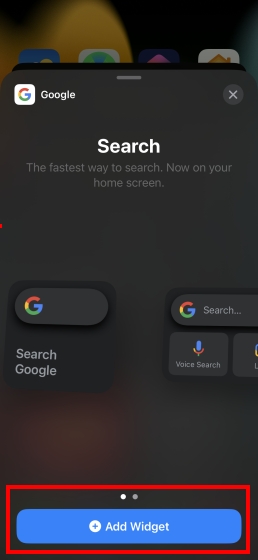
4. ¡Y voilá! Ha colocado con éxito la barra de búsqueda de Google en la pantalla de inicio de su dispositivo iOS. Puede mantener presionado el widget y moverlo en la pantalla.
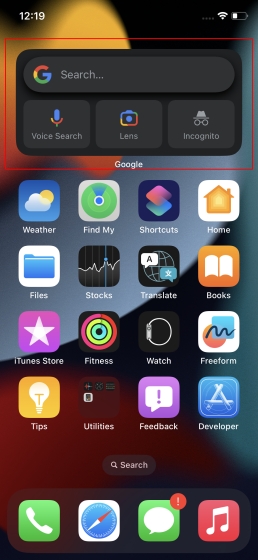
Yo Estoy seguro de que esto te ayudará a acceder a la Búsqueda de Google cómodamente. Lo mejor es que puedes apilar widgets en la pantalla de inicio de tu iPhone. Pero, si se ha contagiado de la fiebre de ChatGPT, le sugerimos que consulte esta guía sobre cómo usar ChatGPT en Android e iOS.
Cómo Personalizar la Barra de Búsqueda de Google en Android
Si no te gusta el widget predeterminado de la barra de Búsqueda de Google, siempre puedes personalizarlo a tu gusto. Es fácil personalizar la barra de búsqueda de Google en Android y así es como se hace:
1. Primero, inicie la aplicación de Google y lo llevará a la página de noticias de Google. Haga clic en el icono de su perfil de Google en la esquina superior derecha de la pantalla.
2. En el menú ampliado, seleccione”Configuración“.
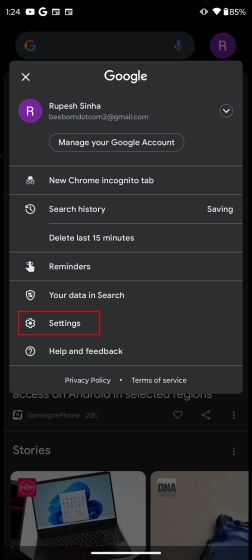
3. En el menú de configuración, seleccione la opción “Buscar widget”.
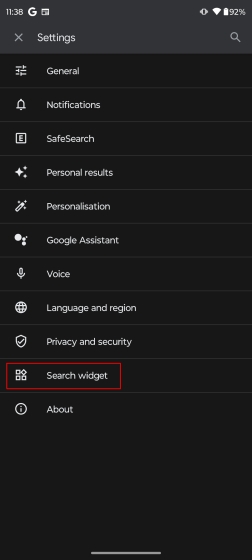
4. Desde el menú del widget de búsqueda, puede habilitar la opción “Google Doodles en el widget” para ver el Doodle de Google del día directamente en su pantalla de inicio.
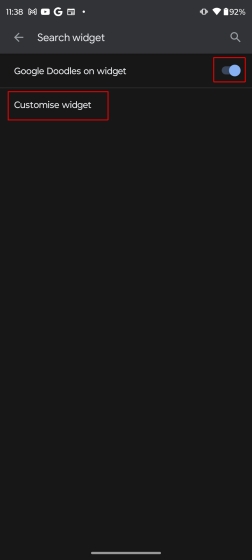
5. Para obtener más opciones de personalización, haga clic en la opción “Personalizar widget”. Aquí, puede personalizar completamente el aspecto del widget de búsqueda. Puede cambiar la forma del widget, el nivel de transparencia, el estilo del logotipo de Google y el color del widget de búsqueda. Una vez hecho esto, simplemente haga clic en “Guardar”para aplicar los cambios.
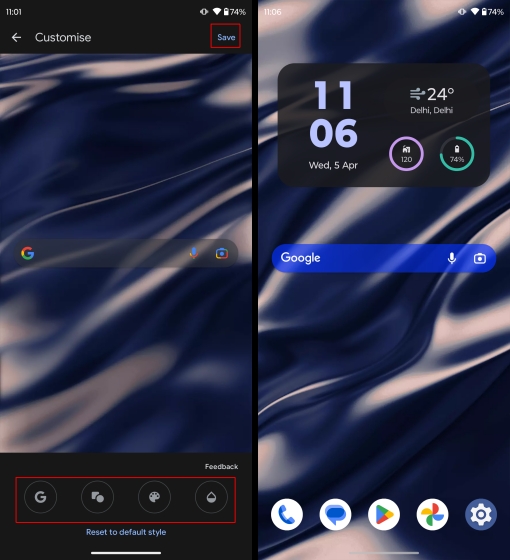
Y eso es más o menos lo que necesitas saber. Así es como puede personalizar la apariencia del widget de Búsqueda de Google fácilmente en su dispositivo Android.
Cómo Personalizar la barra de Búsqueda de Google en iOS
El widget de búsqueda de Google en iPhone es mucho más interactivo y útil en comparación con el de Android. Y puede cambiar por completo la apariencia de la barra de búsqueda de Google en la pantalla de inicio de iOS. Veamos cómo funciona:
1. Para personalizar el widget de búsqueda de Google, inicie la aplicación de Google. Aquí, haz clic en el icono de tu perfil en la parte superior derecha y selecciona la opción “Configuración”.
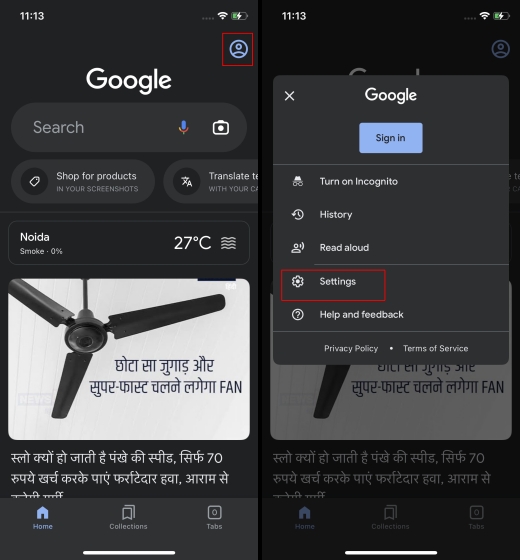
2. En el menú de configuración, toca la opción “Widgets”.

3. En el menú de widgets, puede activar la opción “Widnamic dinámico”para traer información adicional, incluidas las últimas noticias, información meteorológica, precios de acciones, tendencias y más. Habilitar esto también mueve las opciones de búsqueda por voz y lentes de Google a la barra de búsqueda en la parte superior.
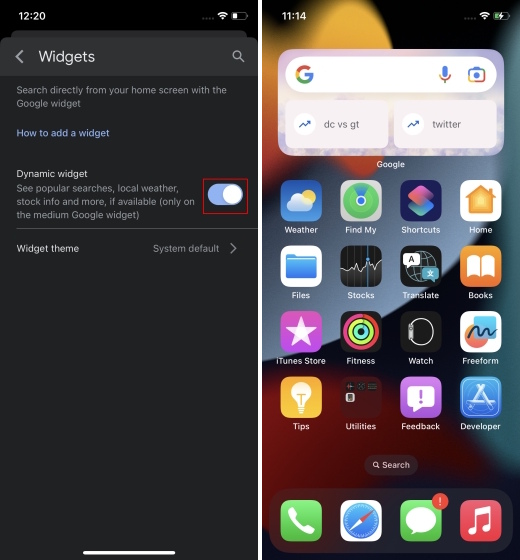
4. Para obtener más opciones de personalización, toque la opción “Tema de widget”. Ahora, puede optar por cambiar el tema del widget de búsqueda de Google y elegir el modo claro o el modo oscuro, usar fondos de pantalla dinámicos e incluso usar colores sólidos. Active la opción “Actualizar diariamente” si desea que el tema del widget cambie regularmente.
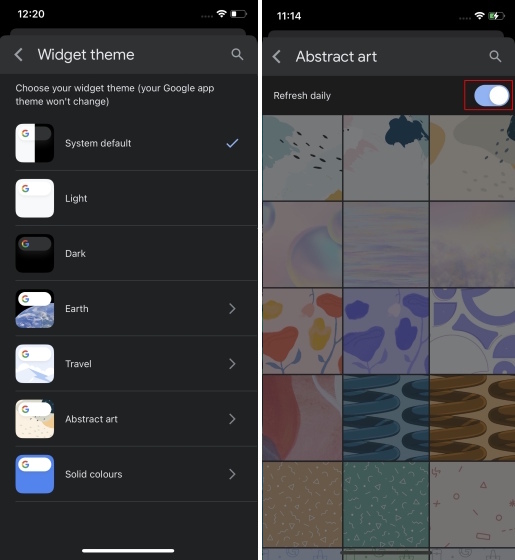
¡Y ahí lo tienes! Ha personalizado con éxito la barra de búsqueda de Google en la pantalla de inicio de su dispositivo iOS.
Cómo eliminar el widget de búsqueda de Google en Android
Es tan fácil eliminar la barra de búsqueda de Google como colocarla en la pantalla de inicio de su dispositivo Android. Para eliminar el widget de Búsqueda de Google, mantenga presionado el widget para arrastrarlo y soltarlo en el icono “Eliminar” en la parte superior de la pantalla. Eliminará el widget de la pantalla de inicio.
Nota: La opción para eliminar widgets de la pantalla de inicio puede variar según la máscara de Android que esté utilizando.
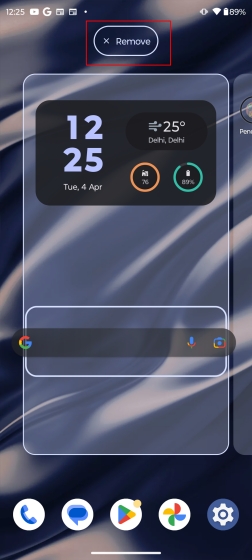
Cómo eliminar el widget de búsqueda de Google en iOS
Si, por cualquier motivo, desea eliminar el widget de búsqueda de Google de la página de inicio de su dispositivo iOS pantalla, es fácil hacerlo. Déjame guiarte a través del proceso.
1. Mantenga presionado el widget de búsqueda de Google para abrir el menú contextual. A continuación, seleccione la opción “Eliminar widget”.
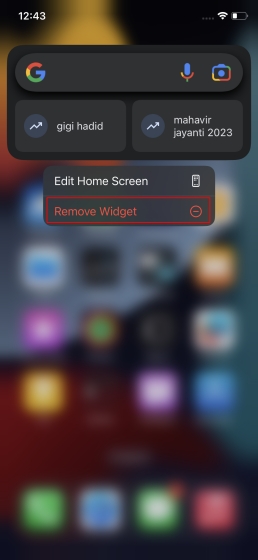
2. En el menú de confirmación, seleccione la opción “Eliminar” en el menú emergente. Y así es como eliminas el widget de búsqueda de Google de tu iPhone.
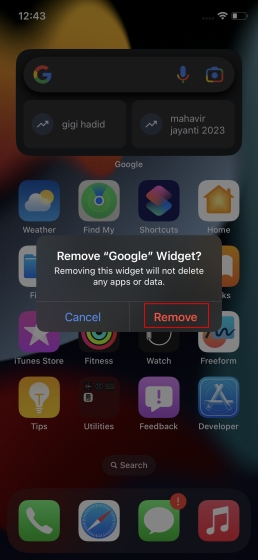
Preguntas frecuentes sobre el widget de búsqueda de Google
¿Cómo colocar la barra de búsqueda de Google en la parte inferior?
Para colocar la barra de búsqueda de Google en la parte inferior de la pantalla de inicio,-presione el widget y arrástrelo hacia abajo. El widget creará automáticamente espacio para colocarse en la parte inferior. Con este método, incluso puede colocar la barra de búsqueda en el medio de su pantalla de inicio.
¿Puedo personalizar la barra de búsqueda de Google?
Sí, puede personalizar la barra de búsqueda de Google en su teléfono iPhone y Android con facilidad. Puede ajustar el tema, la forma y el estilo del logotipo en Android, mientras que el widget de iPhone le permite mostrar información dinámica y usar fondos de pantalla dinámicos.
¿Cómo agregar la barra de búsqueda de Chrome a mi pantalla de inicio?
El proceso para agregar el widget de la barra de búsqueda de Chrome es el mismo que el del widget de la barra de búsqueda de Google. Simplemente abra el menú de widgets en su dispositivo Android o iOS y desplácese hacia abajo para encontrar la opción de la aplicación Chrome. Luego, mantenga presionado el widget para agregarlo a su pantalla de inicio.
¿Qué hacer si falta la barra de búsqueda de Google?
Antes que nada, asegúrese de tener la aplicación de Google instalada en su dispositivo. Este problema generalmente ocurre con los usuarios de dispositivos iOS, ya que el dispositivo no viene con la aplicación de Google instalada de fábrica. Una vez que haya instalado la aplicación de Google en su iPhone, siga los pasos de esta guía para agregar la barra de búsqueda de Google a su pantalla de inicio. Alternativamente, puede sustituir el widget de Búsqueda de Google con el widget de Búsqueda de Chrome.
Como explicamos en esta guía, es fácil agregar el widget de Búsqueda de Google en la pantalla de inicio de su teléfono iOS y Android. La capacidad de acceder a la búsqueda de Google directamente desde la pantalla de inicio será muy útil. Entonces, ¡adelante, agregue la barra de búsqueda de Google en la pantalla de inicio de su teléfono! ¿Qué otros widgets usa regularmente en su dispositivo? Háganos saber en los comentarios a continuación.
Deja un comentario
El año pasado, MSI lanzó la Titan GT77 con Intel Core i9-12900HX y la GPU RTX 3080 Ti Laptop, y fue la computadora portátil para juegos más poderosa sobre la faz del planeta. Fue el más pesado de los pesos pesados […]
Han pasado algunos meses desde que se lanzó la serie iPhone 14, y se ha establecido bien que es el año de los modelos Pro. Pero si tiene la intención de optar por los profesionales con volantes, la cantidad para descascarar […]
Wondershare ha estado desarrollando algunos de los mejores software y herramientas para simplificar nuestra vida y nuestros esfuerzos creativos durante los últimos años. En particular, Wondershare Filmora ha recibido numerosos elogios. Recibió el premio Video Editing Leader […]

